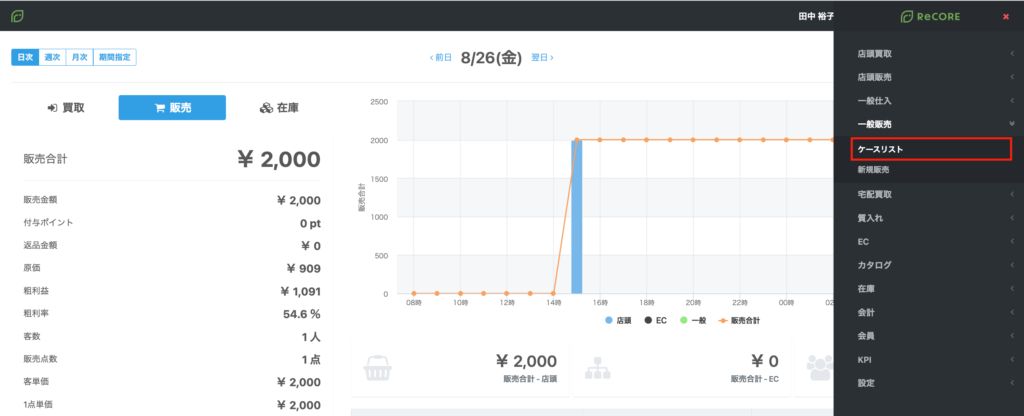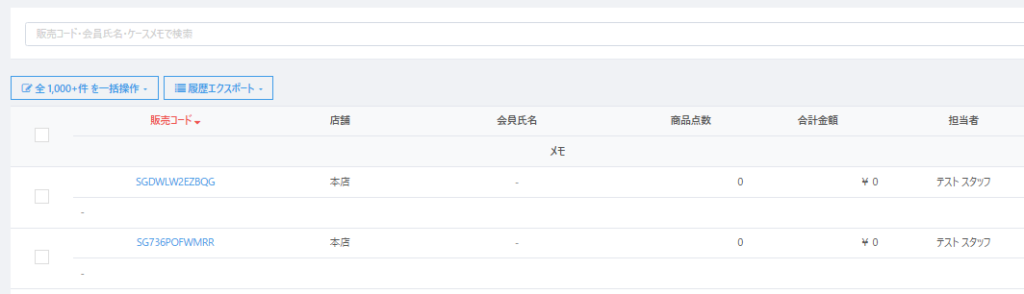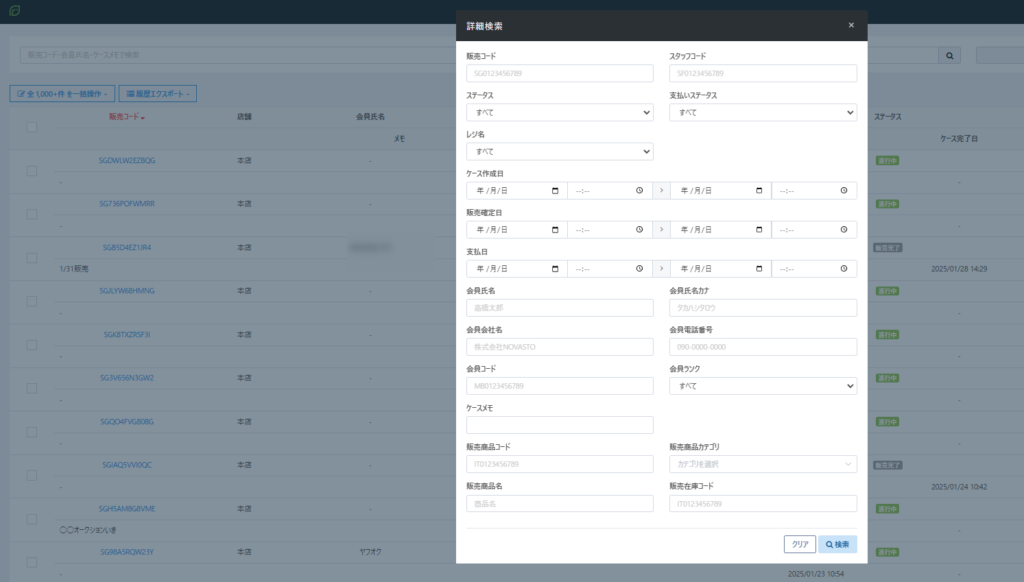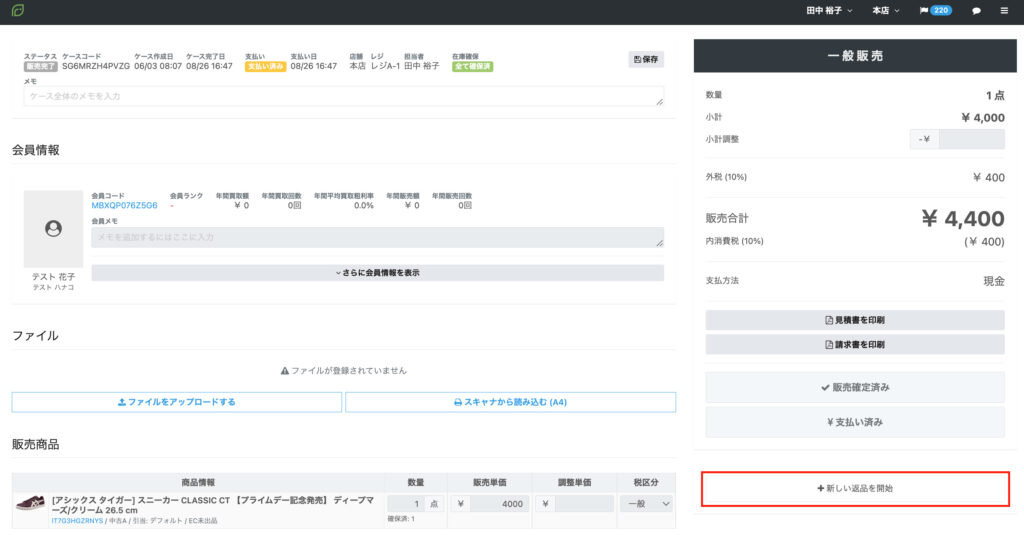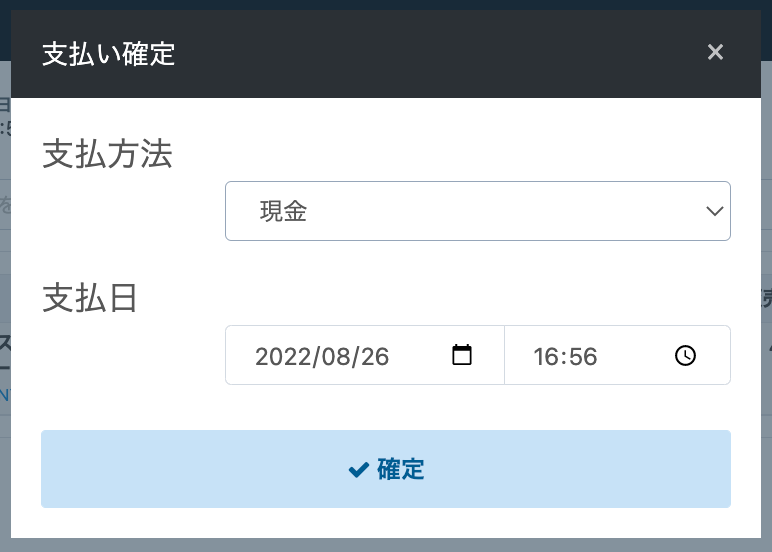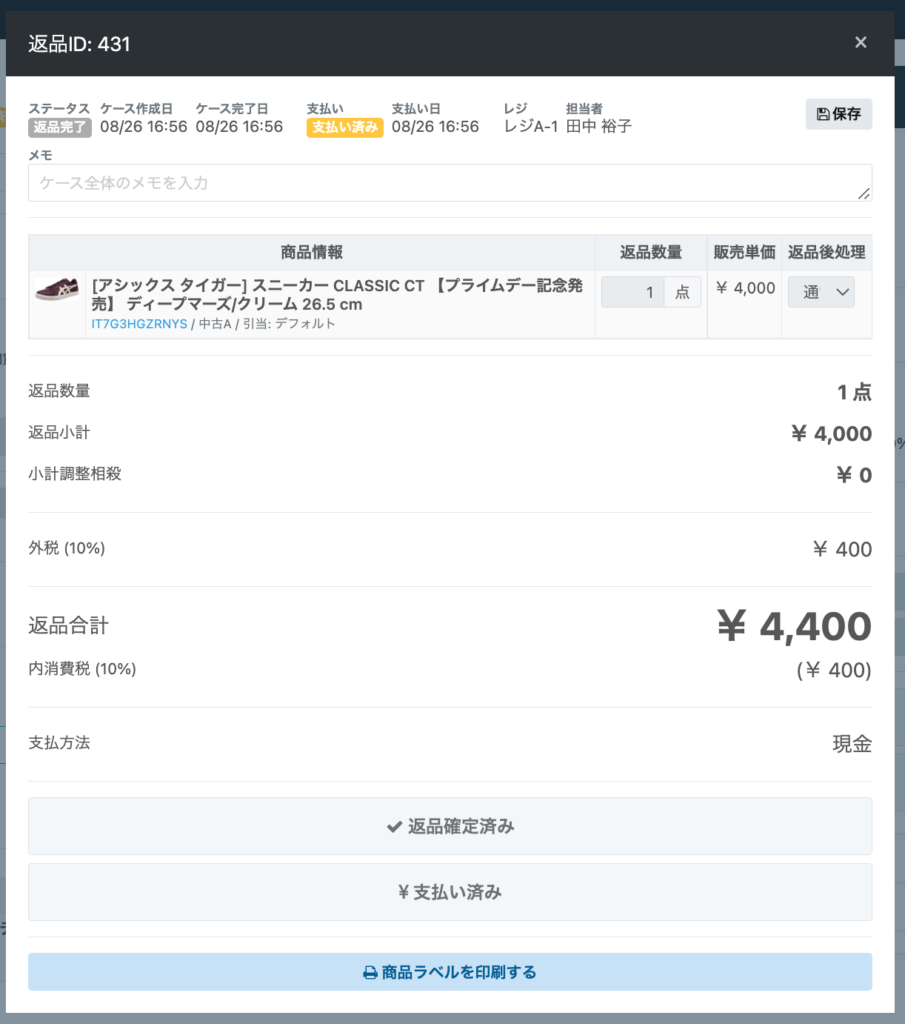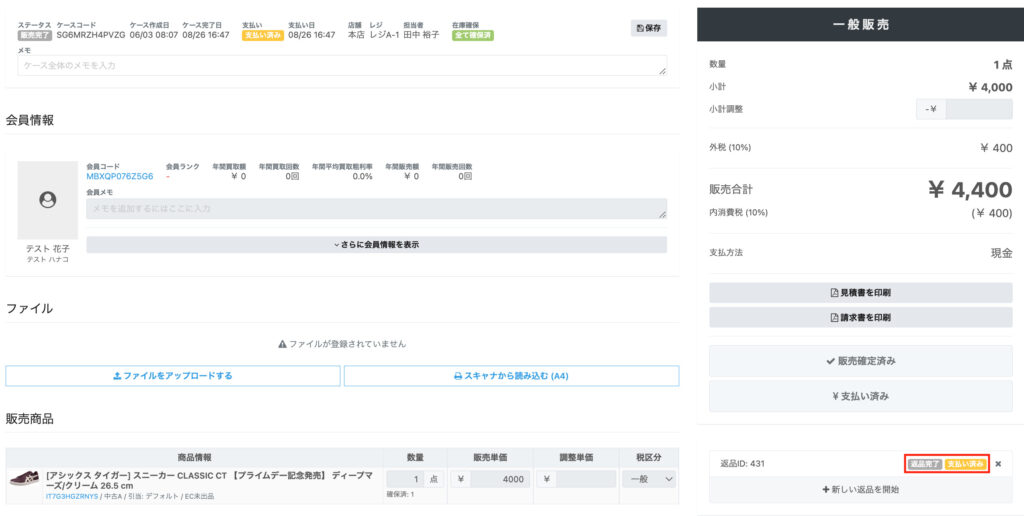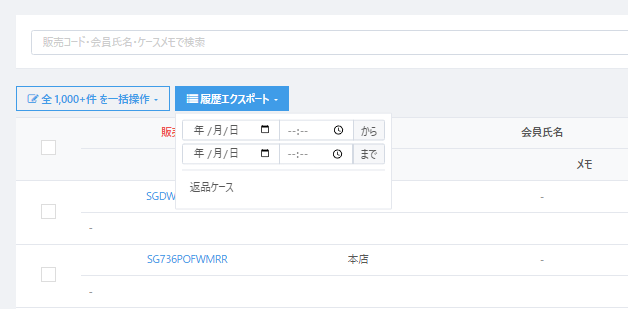一般販売した商品の返品・返金をする
- 公開日:2022年08月26日
- 更新日:2025年01月29日
概要
取引先企業へ商品を販売した後、都合により販売商品の返品を行う場合について解説します。
目次
返品したい販売ケースを検索する
【一般販売】メニューから【ケースリスト】を開きます。
【詳細検索】より取引業の【会員会社名】、【スタッフコード】、【販売確定日】など条件を入力して【検索】をクリックし、該当ケースを表示させます。
表示された【販売コード】をクリックして販売ケースの詳細画面を開きます。
※ケースリスト画面では、最新の販売ケースが一番上に表示される仕様です。
なお、最近の販売ケースは見つけることが容易ですが、必ず担当スタッフや日付を確認のうえ、当該ケースに間違いないか確認のうえ操作を行ってください。
返品する商品を選択する
販売詳細ケースの右下にある【新しい返品を開始】をクリックします。
次のように販売した商品の一覧が返品ケースに表示されます。
【返品数量】を入力し、【返品後処理】には次のいずれかを選択します。
※注意事項※
返品後処理方法の選択について
- 「通常」を選択すると、返品後は同じ商品コード(ITコード)にて販売可能在庫に追加されます。
- 「新しい在庫として戻す」を選択すると、返品後は新しい商品コード(ITコード)にて品出し前在庫として追加されます。※ただし品出し機能をオフにしている場合は、販売可能在庫として追加されます。
【返品数量】や【返品金額】など商品に間違いないか確認のうえ【返品を確定する】をクリックすることで、在庫リストに返品が反映されます。
【支払いを確定する】をクリックすると、「支払い確定」画面が表示されます。
【支払い方法】と【支払日】を入力後、指定が間違いないか確認のうえ、【確定】ボタンをクリックすることで、返品金額が経理レポートやダッシュボードに反映されます。
返品ケース詳細画面には、以下のようにステータス『返品完了』が表示されます。
最後に右上の【×】ボタンをクリックする一般販売のケース詳細画面が表示されます。
注意点
なお、返品処理を行われる際には、下記二点の注意点をご参照ください。
・返品金額がダッシュボードに反映されてしまう
・KPIには返品内容は反映されないため、本来返品をしたはずの商品に対して、操作やり直し分の金額などのデータが追加された状態で表示される
返品ケースの確認方法
返品が発生しているケースは、【ケースリスト】画面において返品ステータスに『返品あり』と表示されます。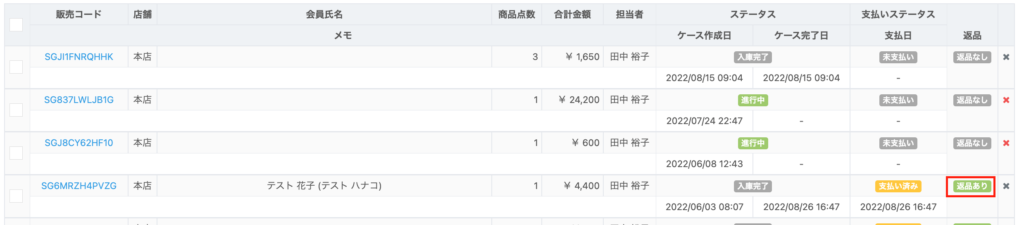
返品ケースの詳細を確認したい場合
【一般販売>ケースリスト】画面より【履歴エクスポート】をクリックします。
「返品完了日」を指定のうえ、【返品ケース】をクリックすると返品ケースデータが出力されます。
出力されたデータより、返品された商品に対する金額や点数などを確認することが可能です。
▼返品ケースデータ
備考
店頭販売時の返品、返金の方法についてはこちらの記事をご参照ください。
これで、「一般販売した商品を返品・返金をする」方法の解説は以上です。
ご質問がございましたら、ReCOREのヘルプチャットもご利用ください。
この記事は役に立ちましたか?